
När du behöver skapa en form för ditt företag är det viktigt att du har ett lättanvänt verktyg. Det är här Google Forms kan komma in för att hjälpa dig. Med användbara mallar, hjälpsamma funktioner och ett intuitivt gränssnitt kan du snabbt bygga och anpassa exakt form du behöver Supercharge Your Google Forms och få mer ut av dem Supercharge Your Google Forms och få mer ut av dem De ödmjuka Google Forms har massor av använder. Med tillgången till tillägg kan du hitta fler sätt att utnyttja dess användbarhet än någonsin tidigare. Läs mer .
Här visar vi dig hur du kan använda Google Forms för vanliga affärsrutiner.
Använda mallarna och funktionerna
Google Forms har en mängd olika funktioner för att skapa företagsformer. Du kan komma igång med en snabb start med en av de mallar som erbjuds och redigera den så att den passar dina behov. För att komma åt mallalternativen loggar du in på Google Forms och väljer Mall Galleri uppifrån.
Arbetsförfrågan
Arbetsförfrågan mallen har de grunder du behöver för en enkel arbetsorder som namn, e-postadress, beskrivning, prioritet och förfallodatum.
Du kan sedan använda sektionen Typ för att skilja arbetsområdet. Du kan behålla den flervalsfrågan och uppdatera bara svaren för att tillgodose ditt företag. Till exempel kan en arbetsförfrågan för IT-avdelningen innehålla alternativ för programvara, maskinvara och nätverkstjänster.
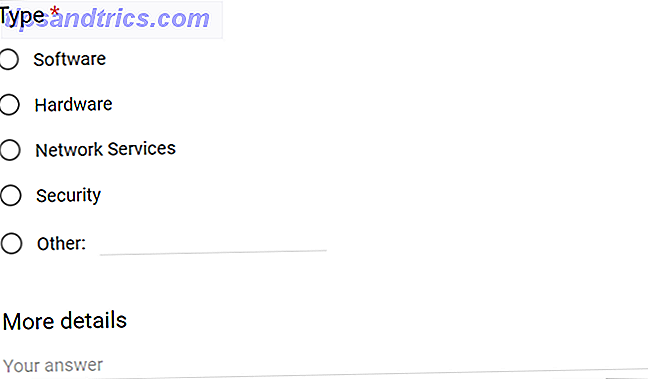
Återkopplingsformulär
Kundundersökningsmallen kan användas för personal- eller träningsreaktion såväl som kunder med några enkla justeringar.
Till exempel kan du lägga till en drop-down-fråga för en anställd att välja den avdelning som deras feedback riktar sig till. Eller för träning kan du inkludera en paragraffråga så att praktikanter kan erbjuda förslag till nästa session.
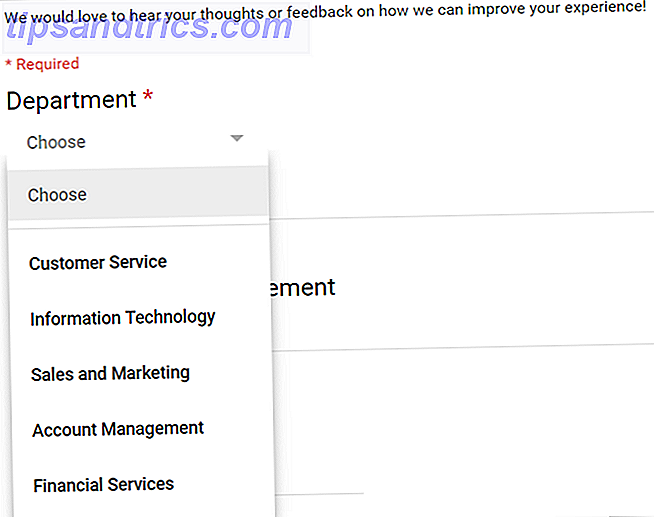
Anmälningsblankett
Event Registration template kan användas för de flesta typer av händelser. För företag kan du använda den till konferens, seminarium eller träningspass.
För flera dagars händelser som en konferens kan du använda rutan för deltagare att välja vilka dagar de kommer att delta i. Eller för en träningspass kan praktikanter välja en föredragen tidslucka.
Mallen innehåller också en obligatorisk sektion längst ner där deltagaren måste erkänna en avgift. Du kan använda detta för betalade seminarier eller konferenser.
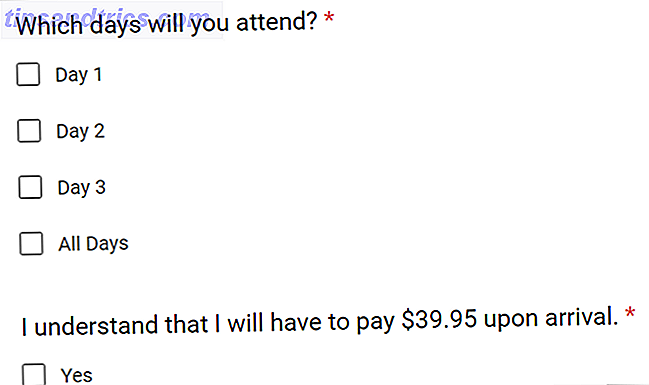
Time Off-förfrågan
Mallen för tidsbegäran förfrågan är en praktisk form och kan ha allt du vill ha redan utan några justeringar nödvändiga. Sektioner inkluderar namn, lämna datum, tid på dagen och typ av ledighet. En praktisk del i slutet gör det möjligt för användaren att skriva en paragraf för sin orsak till ledighet, om de vill.
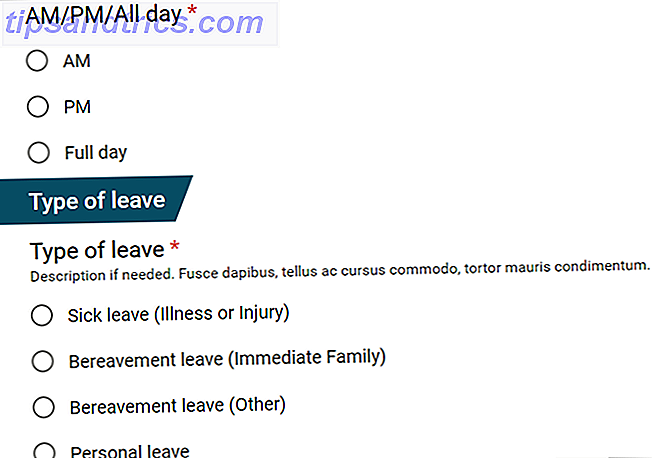
Om du också vill fånga användarens e-postadress kan du snabbt lägga till den här frågan. Klicka bara på plusikonen för att lägga till en fråga, namnge den E-postadress och Google Forms väljer automatiskt svaret för kort svar för dig. Du kan göra det till en önskad fråga genom att skjuta omkopplaren längst ner.
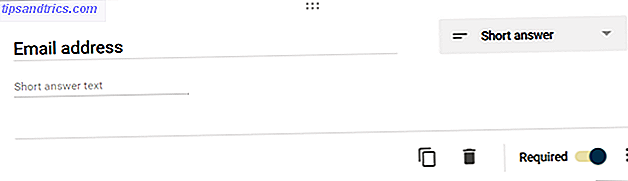
Skapa din egen blankett
Om du hellre vill börja från början med din egen form, är det lättare att göra än du kanske tror. Dessutom kan du spara din blankett som en mall och fortsätta använda den med enkla ändringar efter behov. Gå först till Google Forms för att öppna en blankett utan titel genom att klicka på Blank mall från Mall Galleri .
Team Update Form
För att ta emot uppdateringar från dina anställda eller team kan du skapa ett formulär för att få status. Lägg till frågor om grunderna, t.ex. namn och e-postadress, och justera sedan dina avsnitt. För det här exemplet kommer vi att använda en uppdatering av projektgrupp.
Du kan lägga till en nedrullningsfråga med alternativ för vilket projekt gruppmedlemmen arbetar med. Baserat på svaret (projekt) som de väljer kan du få dem att hoppa över till ett annat formulär . Detta gör det möjligt att skapa sektioner för uppgifter specifika för det projektet och användaren kommer automatiskt att styras där.
- Skapa din Projektfråga och svar genom att klicka på plus .
- Skapa de olika uppgiftssektionerna genom att klicka på Lägg till avsnittet.
- Namn på avsnitten och lägg till uppgifterna per projekt.
- Gå tillbaka till projektfrågan, välj ikonen Fler (tre punkt) och välj Gå till avsnitt baserat på svar .
- Bredvid varje svar, klicka på pilen och välj vilken sektion användaren ska riktas till när de väljer det svaret.
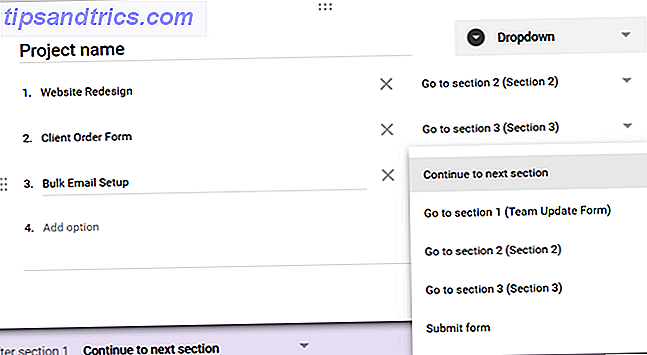
Skadeståndsform
Att skapa en skademärkning är också ganska lätt. När du har lagt till namn och e-postadress kan du lägga till frågor om saker som skadedatum och tidpunkt, plats för förekomsten och skadans allvar. Med hjälp av svårighetsfrågan kan du välja alternativet Linjär skala fråga:
- Skapa din svårighetsfråga genom att klicka på plus.
- Välj Linjär skala från frågealternativen.
- Välj den antal skalan du vill använda från rullgardinsmenyn.
- Ange etiketter för de första och sista siffrorna på skalan.
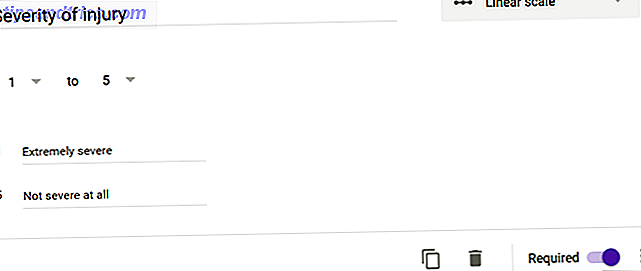
Överföringsformulär
Om ditt företag tillåter överföringar, antingen till en annan stad, lokal anläggning eller avdelning, kan du ställa in ett överföringsformulär på bara några minuter. Återigen, ta med frågor om namn och e-postadress och anpassa sedan dina avsnitt och frågor. För det här exemplet kommer vi att använda flervalsfrågan på nätet :
- Skapa din överföringsfråga genom att klicka på plus.
- Välj flera valgrid från frågealternativen.
- Lägg till dina svar för raderna och kolumnerna.
- Markera ikonen Fler (tre punkt) och välj Limit till ett svar per kolumn för att undvika förvirring.
Ställa in frågan:
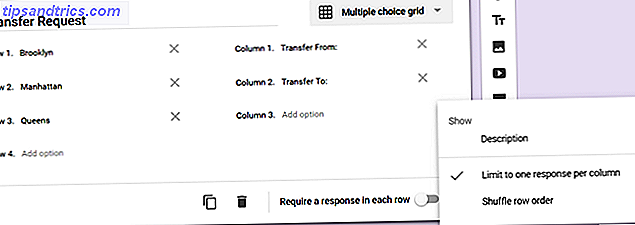
Hur frågan kommer att visas:
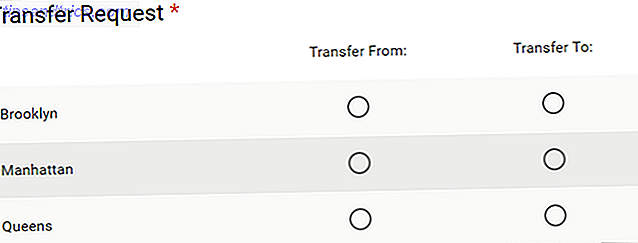
Tips och tricks
Google Forms erbjuder en mängd olika funktioner för frågor och svar. Men du kan dra nytta av ännu mer användbara alternativ. 10 Avancerade tips och tricks för Google-formulär 10 Avancerade tips och tricks för Google-formulär Om Google Forms inte är din go-to-form-tillverkare är det dags för oss att ändra dig. Du kanske tror att du vet allt som finns att veta om Google Forms, men tack vare Googles ... Läs mer här:
Återanvända formulär som mallar
Öppna formuläret, klicka på ikonen Mer (tre punkt) från den översta navigeringen och välj Skapa en kopia . Du kan sedan ge formuläret ett eget namn, välj sin mapp och dela den med samma personer. Det här är perfekt när du vill använda din blankett som en mall.
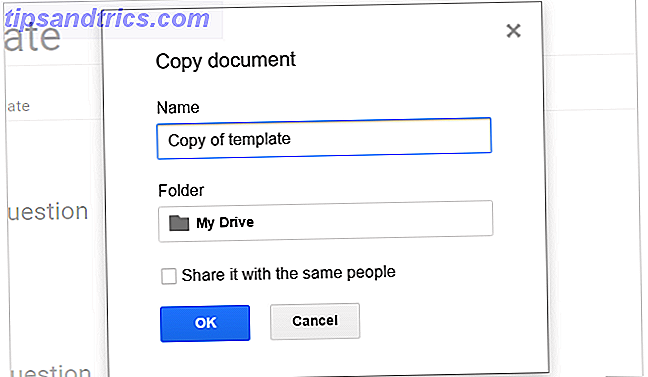
För att redigera formuläret öppnar du det från din huvudsakliga Google Forms-skärm och justerar efter behov.
Lägga till data validering
Korta svar, stycken och kryssrutor frågestyper erbjuder ett val av data validering. Detta låter dig se till att du får svaret / svaren du vill ha.
Om du till exempel använder en kryssrutafråga kan du kräva att användaren anger minst två svar. Eller, för en punktfråga, kan du begränsa svarets karaktärsantal.
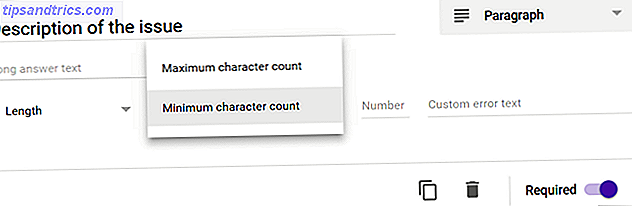
För att använda den här funktionen, välj ikonen Mer (tre punkt) i frågan och välj Datavalidering . Beroende på vilken fråga du använder använder du parametrarna. Fyll bara i fälten och ange ett anpassat felmeddelande om du vill.
Anpassa Utseendet
Google Forms erbjuder ett urval teman som du kan använda för att göra dina formulär mer attraktiva. Klicka bara på palettikonen från översta navigeringen, välj bildikon och bläddra efter kategori. Du kan också ladda upp ditt eget foto eller öppna ett aktuellt album.

Tillsammans med ett övergripande tema för din blankett kan du inkludera foton och YouTube-videor inom dina frågor. Bilder är praktiska om du vill popa in i företagets logotyp eller en bild av din byggnad. Videor gör bra tillägg för handledning eller träningspunkter.
Klicka bara på bilden eller videoikonen till höger om frågan och gör ditt val i fönstret som öppnas.
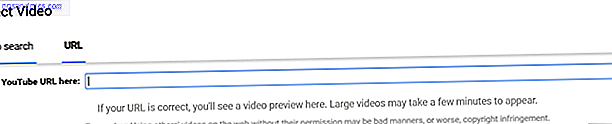
Ytterligare alternativ för företag
Självklart är meningen med Google Forms att skapa formulär. Men du kan ta det ett steg längre för ditt företag. Här är några få idéer:
Skapa en frågesport
Kanske vill du följa upp en medarbetarutbildning med ett kunskapstest. Google Forms låter dig göra en blankett till en frågesport Så här använder du Google formulär Skapa din egen självbedömningsquiz Så här använder du Google formulär Skapa din egen självbedömningsquiz Är du lärare eller tränare? Någon som är involverad i en anställningsprocess? Behöver du kolla på något sätt att andra människor har de färdigheter eller kunskaper du förväntar dig av dem? Tja, du ska ... Läs lättare.
Öppna formuläret, klicka på kugghjulsikonen från den översta navigeringen och välj Quizzer i fönstret som öppnas. Flytta reglaget bredvid Gör det här till en quiz . Du kan sedan granska och justera betygsalternativen och vad respondenten kan se.
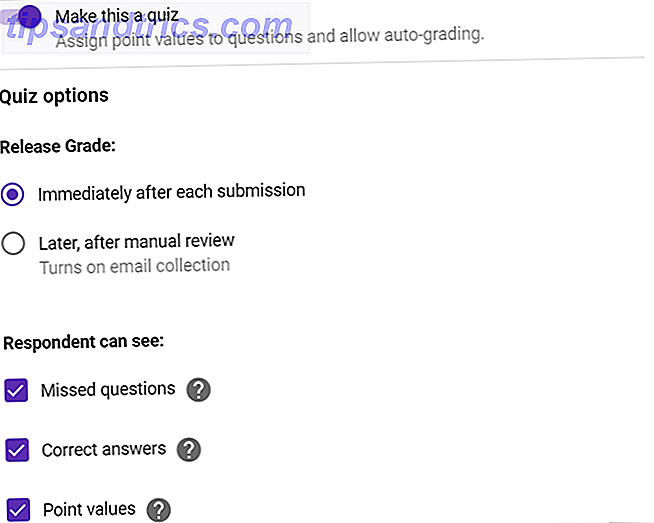
Gör mer med tillägg
Google Forms erbjuder en mängd olika tillägg som kan vara till hjälp. Du kan få e-postmeddelanden för dina formulär, skapa dynamiska fält för dina frågor och ta dina formulär till Business Hangouts.
Tillägg som AppSheet tillåter dig att bygga en mobilapp baserat på ditt formulär. Och med bkper-verktyget kan du använda formulär för att spela in data i dina finansiella böcker, såsom intäkter och kostnader.
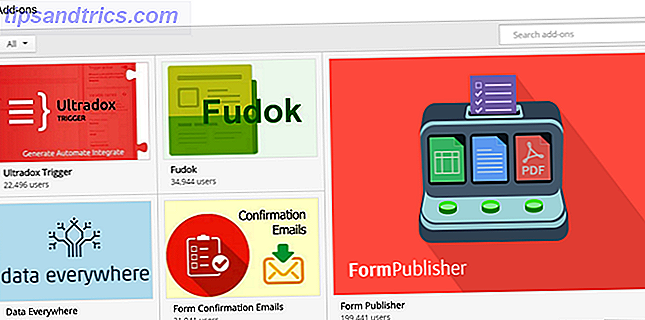
Om du vill se dina tilläggsalternativ öppnar du ett formulär, klickar på ikonen Fler (tre punkt) från den översta navigeringen och väljer Add-ons .
Skapa ett arbetsflöde
Du kanske inte har övervägt Google Forms som ett arbetsflödesverktyg, men det kan vara ganska användbart i den här aspekten. Du kan till exempel skapa en process som låter dig få data, dokumentera den och rapportera om den.
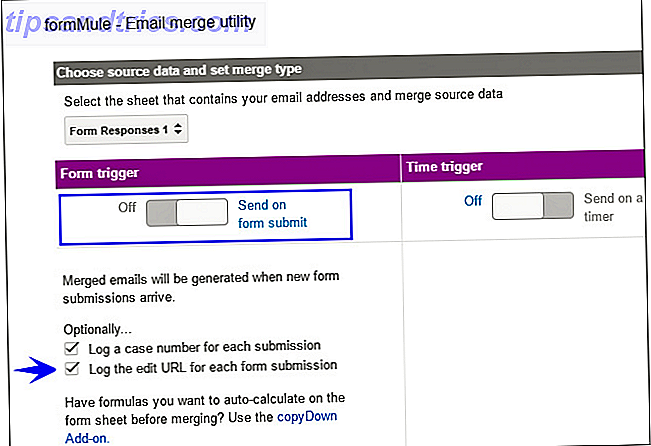
Du kan bygga din form, använda inloggningslogik, inkludera tillägg och enkelt dela din form. För en detaljerad förklaring av hur du utformar ett arbetsflöde, kolla in den här djupartikeln från Will Conway Så här använder du Google Forms för att skapa ett interaktivt arbetsflöde Så här använder du Google Forms för att skapa ett interaktivt arbetsflöde Google Forms är arbetsflödesgränssnittet för kontoret du inte gjorde vet att du behövde Använd Google Forms för att samla in information och i nästa steg lägga till detaljer eller utlösa en process. Läs mer .
Har du provat Google Forms for Business?
Google Forms är ett intuitivt verktyg Spårningsområden i ditt liv i 1 minut med Google Forms Spårområden av ditt liv i 1 minut med Google Forms Det är fantastiskt vad du kan lära dig om dig själv när du tar dig tid att uppmärksamma dina dagliga vanor och beteenden. Använd de mångsidiga Google Forms för att följa dina framsteg med viktiga mål. Läs mer för att skapa företagsformer. Och med sin flexibilitet kan delningsalternativ och mallar, byggnads- och sändningsformer ske på bara några minuter.
Har du försökt Google Forms för ditt företag än? Om så är fallet, vad är din favoritfunktion?
Bildkrediter: Aysezgicmeli via Shutterstock.com



